- ავტორი Jason Gerald [email protected].
- Public 2024-01-19 22:13.
- ბოლოს შეცვლილი 2025-06-01 06:06.
ეს wikiHow გასწავლით თუ როგორ უნდა გადატვირთოთ (გადატვირთოთ) დავიწყებული Windows XP ან Vista პაროლი. თქვენ შეგიძლიათ გააკეთოთ გადატვირთვა დაფარული ნაგულისხმევი ადმინისტრატორის ანგარიშის საშუალებით, ან გამოიყენოთ პაროლი ან ინსტალაციის დისკი Vista- ზე, თუ ეს გაქვთ.
ნაბიჯი
მე -3 ნაწილი 1: ადმინისტრატორის ანგარიშის გახსნა
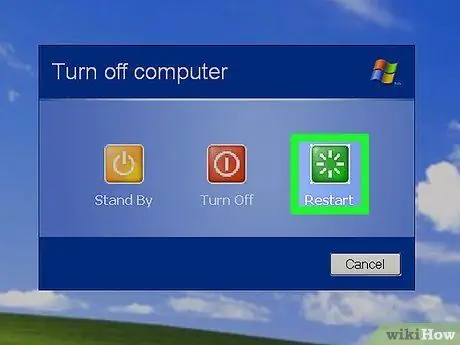
ნაბიჯი 1. გადატვირთეთ კომპიუტერი
გახსენით მენიუ " დაწყება ", დააწკაპუნეთ ხატულაზე
“ Ძალა და აირჩიეთ Რესტარტი ”.
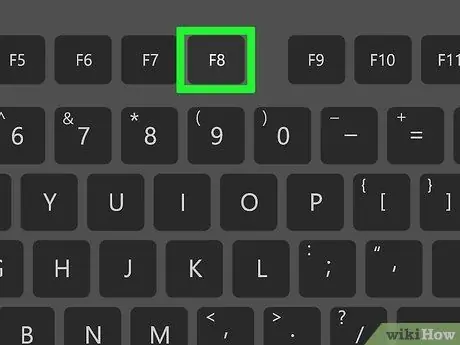
ნაბიჯი 2. დააჭირეთ ღილაკს "მოწინავე პარამეტრები"
ეს გასაღები არის ზოგადად F8 გასაღები, თუმცა თქვენი კომპიუტერის ძირითადი არჩევანი შეიძლება განსხვავდებოდეს. "მოწინავე ვარიანტების" მენიუ გამოჩნდება, თუ ამ ღილაკს დააჭერთ კომპიუტერის გადატვირთვის პერიოდში მოთხოვნისას.
კომპიუტერის გადატვირთვისას თქვენ შეგიძლიათ ნახოთ ეკრანის ბოლოში "მოწინავე ვარიანტების" ან "ჩატვირთვის ვარიანტების" (ან თუნდაც "გაფართოებული პარამეტრების" გახსნის ვარიანტი
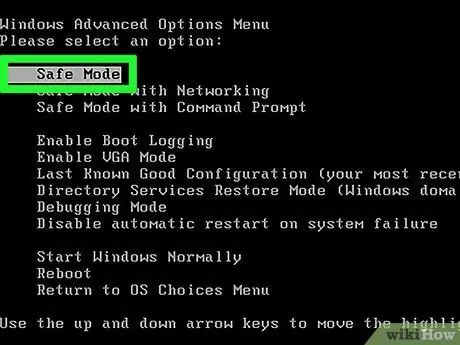
ნაბიჯი 3. აირჩიეთ უსაფრთხო რეჟიმი და დააჭირეთ ღილაკს შეიყვანეთ.
ამის შემდეგ, კომპიუტერი იმუშავებს უსაფრთხო რეჟიმში ("უსაფრთხო რეჟიმი").
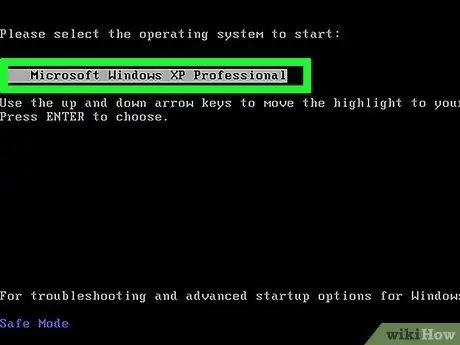
ნაბიჯი 4. აირჩიეთ ოპერაციული სისტემა მოთხოვნის შემთხვევაში
Windows XP- ში შეიძლება მოგთხოვონ ოპერაციული სისტემის არჩევა. თუ ასეა, დააჭირეთ Enter ღილაკს.
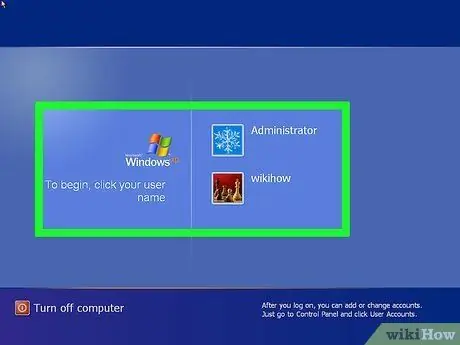
ნაბიჯი 5. დაელოდეთ ანგარიშის გვერდის ჩატვირთვას
თქვენ შეგიძლიათ ნახოთ მინიმუმ ორი ანგარიში ამ გვერდზე: ანგარიში, რომელზეც ჩვეულებრივ წვდებით და "ადმინისტრატორის" ანგარიში.
"ადმინისტრატორის" ანგარიშები ჩვეულებრივ აღინიშნება ჭადრაკის ფიგურების სურათებით
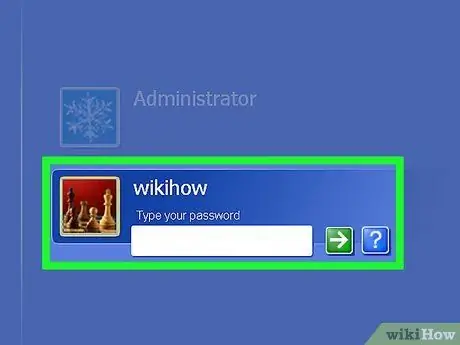
ნაბიჯი 6. დააწკაპუნეთ ადმინისტრატორზე ან ადმინისტრატორი.
ამის შემდეგ თქვენ დარეგისტრირდებით ანგარიშზე. ახლა თქვენ მიხვედით ანგარიშის დესკტოპზე.
ნაწილი 3 3 -დან: პაროლის გადატვირთვა
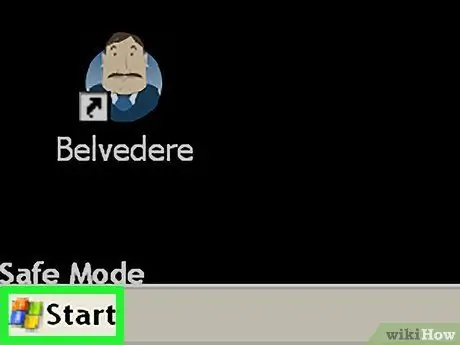
ნაბიჯი 1. გახსენით Start მენიუ
დააწკაპუნეთ Windows ლოგოზე (ან „ დაწყება ”Windows XP- ში) ეკრანის ქვედა მარცხენა კუთხეში.
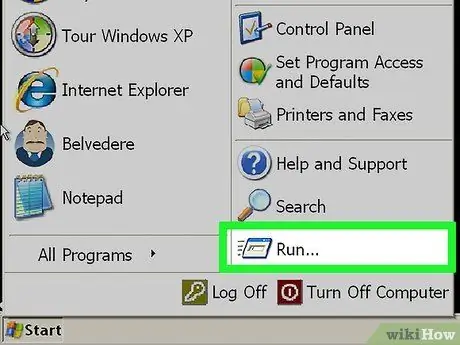
ნაბიჯი 2. დააწკაპუნეთ გაშვებაზე…
ეს არის კონვერტის ხატი Start ფანჯრის მარჯვენა მხარეს. დაწკაპუნების შემდეგ, პატარა ფანჯარა გაიხსნება.
Windows Vista- ში შეგიძლიათ აკრიფოთ გაშვება, თუ არ ხედავთ ვარიანტს” გაიქეცი ”დაწყების მენიუში.
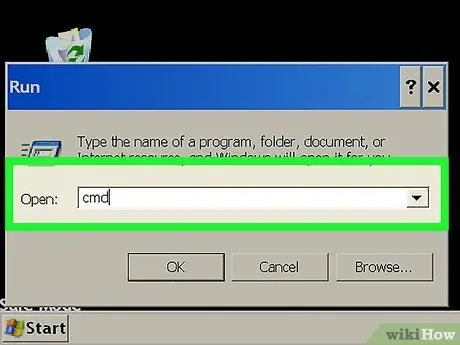
ნაბიჯი 3. ჩაწერეთ cmd
ეს ბრძანება გამოიყენება ბრძანების ხაზის გასახსნელად.
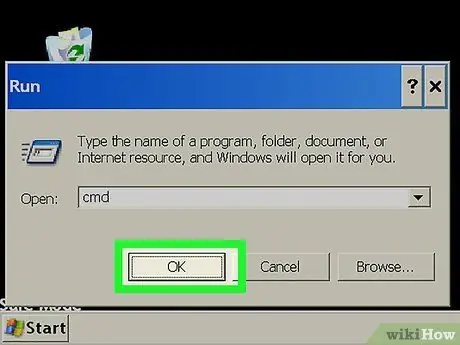
ნაბიჯი 4. დააწკაპუნეთ OK
ის მდებარეობს "გაშვების" ფანჯრის ბოლოში. ამის შემდეგ გაიხსნება Command Prompt პროგრამა.
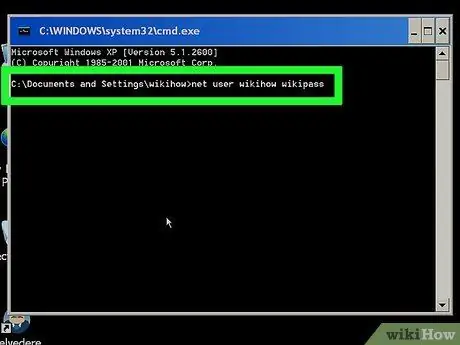
ნაბიჯი 5. შეიყვანეთ პაროლის გადატვირთვის ბრძანება
ჩაწერეთ მომხმარებლის მომხმარებლის ახალი სახელი new_password, სადაც "მომხმარებლის სახელი" არის მომხმარებლის სახელი, რომლის პაროლი დაგავიწყდათ და "new_password" ახალი პაროლი, რომლის დაყენებაც გსურთ.
მაგალითად: ანგარიშის "ისიანა" პაროლის შესაცვლელად "დარჩება სულში", თქვენ უნდა შეიყვანოთ ბრძანება ქსელის მომხმარებელი ისანა დარჩეს სულში
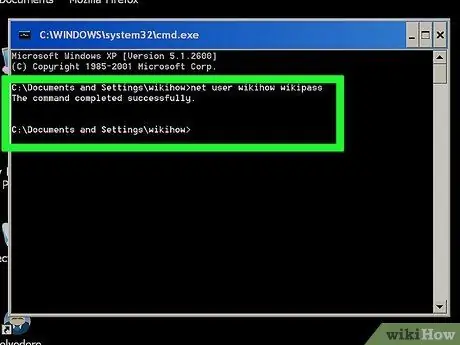
ნაბიჯი 6. დააჭირეთ Enter ღილაკს
ამის შემდეგ, შერჩეული ანგარიშის პაროლი დაუყოვნებლივ შეიცვლება.
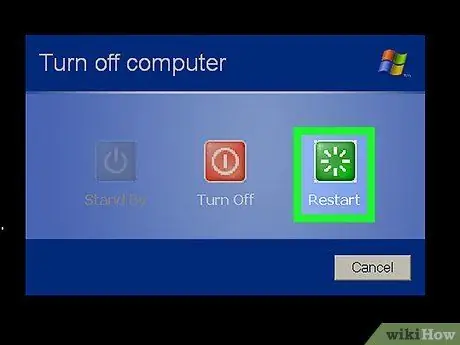
ნაბიჯი 7. გადატვირთეთ კომპიუტერი
მას შემდეგ, რაც კომპიუტერი იტვირთება შესვლის გვერდზე, შეგიძლიათ აირჩიოთ ანგარიში და შეიყვანოთ ახალი პაროლი.
მე -3 ნაწილი 3 - დან: Vista- ზე აღდგენის დისკების გამოყენება
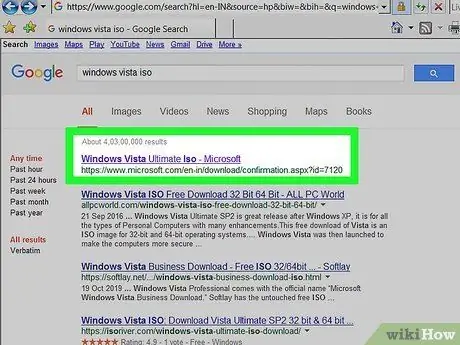
ნაბიჯი 1. იპოვეთ Windows Vista ინსტალაციის ან აღდგენის დისკი
ამ მეთოდის შესასრულებლად, თქვენ უნდა შეიყვანოთ "აღდგენის კონსოლი", რომლის წვდომა შესაძლებელია მხოლოდ Windows Vista ინსტალაციის ან აღდგენის დისკის საშუალებით.
- შეგიძლიათ გადმოწეროთ Windows Vista ISO ფაილი და ჩაწეროთ DVD- ზე.
- სამონტაჟო დისკი არ უნდა იყოს ის დისკი, რომელიც ადრე იყო გამოყენებული ოპერაციული სისტემის ინსტალაციისთვის. თუმცა, ეს დისკები უნდა შეიცავდეს Windows- ის ერთსა და იმავე ვერსიას.
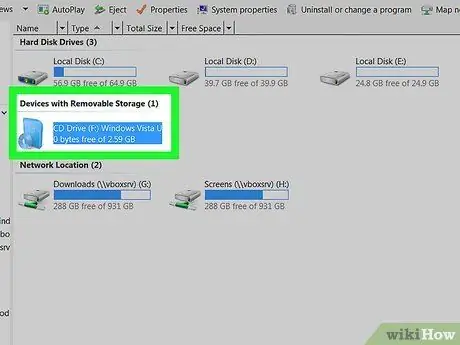
ნაბიჯი 2. ჩადეთ ინსტალაციის დისკი კომპიუტერში
ეტიკეტი უნდა იყოს პირისპირ, როდესაც დისკი მოთავსებულია კომპიუტერის CD დისკზე.
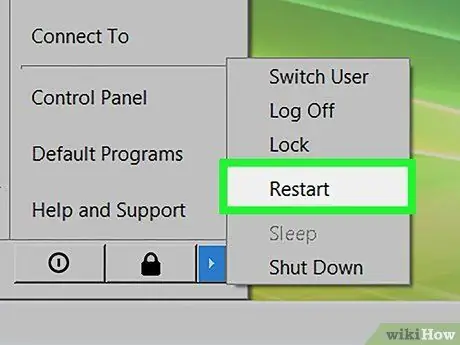
ნაბიჯი 3. გადატვირთეთ კომპიუტერი
დააწკაპუნეთ ისარზე, რომელიც მიუთითებს "ენერგიის" ხატის გვერდით
შემდეგ კვლავ დააჭირეთ Რესტარტი ”ამომხტარი მენიუში.
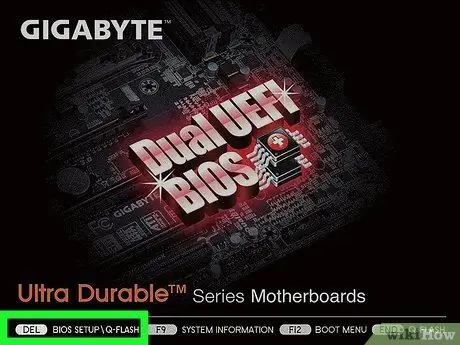
ნაბიჯი 4. დააჭირეთ BIOS ღილაკს
როდესაც კომპიუტერი იწყებს ჩატვირთვას, დაუყოვნებლივ დააჭირეთ BIOS ღილაკს. ეს ღილაკი გამოჩნდება ეკრანის ბოლოში.
თუ თქვენ ვერ იპოვნეთ BIOS გასაღები, წაიკითხეთ თქვენი კომპიუტერის მომხმარებლის სახელმძღვანელო ან მოძებნეთ ინტერნეტში BIOS გასაღები თქვენი კომპიუტერის მოდელისთვის
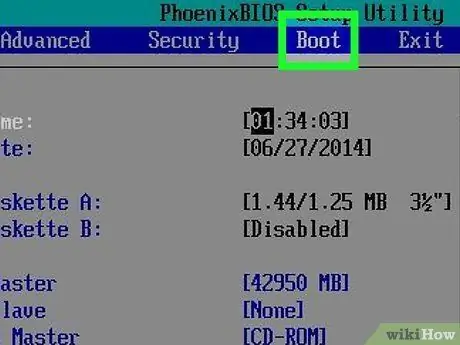
ნაბიჯი 5. აირჩიეთ "ჩატვირთვის" ჩანართი
გამოიყენეთ მიმართულების ისრები "ჩატვირთვის" ან "გაშვების" ჩანართზე გადასასვლელად.
გამოტოვეთ ეს ნაბიჯი, თუ არ ხედავთ ჩანართს” ჩექმა ”.
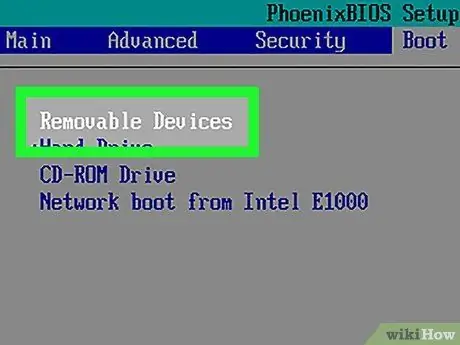
ნაბიჯი 6. შეცვალეთ დატვირთვის რიგი
აირჩიეთ დისკი ”, “ დისკის წამყვანი ”, ან მსგავსი ვარიანტი, შემდეგ დააჭირეთ ღილაკს + სანამ არჩეული ვარიანტი არ იქნება სიის ზედა ნაწილში.
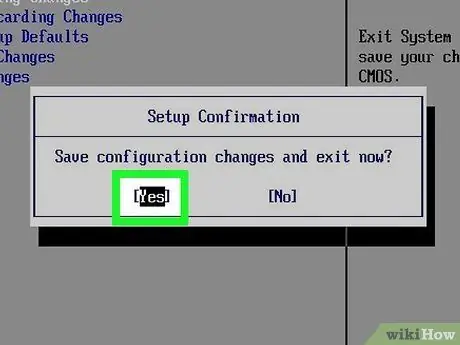
ნაბიჯი 7. შეინახეთ ცვლილებები და დახურეთ BIOS ფანჯარა
ჩვეულებრივ, არის ღილაკი, რომლის დაჭერაც შესაძლებელია BIOS- დან გასასვლელად. მოძებნეთ ღილაკი "შენახვა და გასვლა" ეკრანის მარჯვენა მხარეს.
შეიძლება დაგჭირდეთ თქვენი არჩევანის დადასტურება მოთხოვნისთანავე Enter- ზე დაჭერით
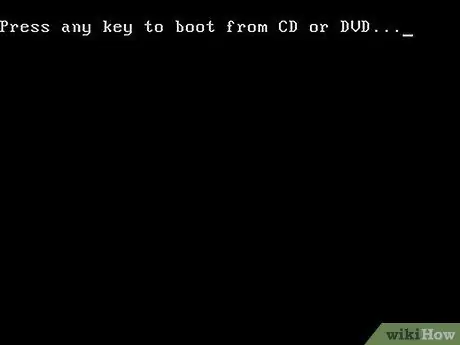
ნაბიჯი 8. დააჭირეთ ნებისმიერ ღილაკს მოთხოვნისთანავე
ამის შემდეგ გამოჩნდება ფანჯარა "Windows აღდგენა".
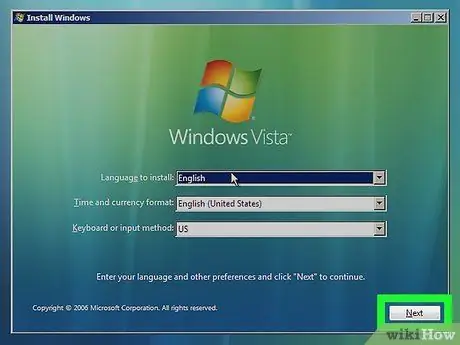
ნაბიჯი 9. დააწკაპუნეთ შემდეგი
ის ფანჯრის ქვედა მარჯვენა კუთხეშია.
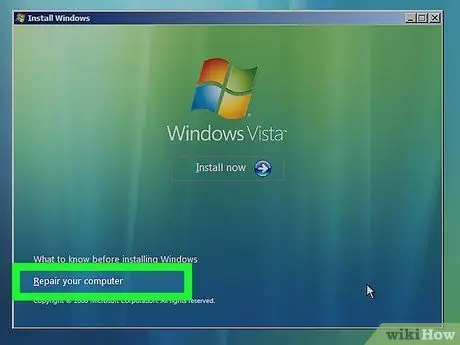
ნაბიჯი 10. დააჭირეთ კომპიუტერის შეკეთებას
ის ფანჯრის ქვედა მარცხენა კუთხეშია.
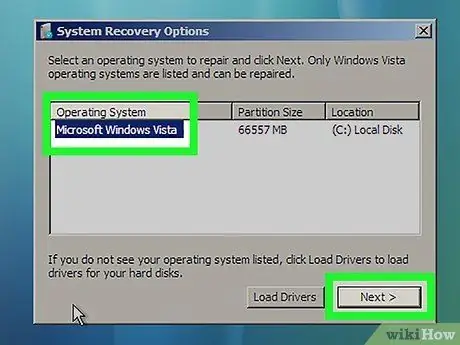
ნაბიჯი 11. აირჩიეთ Windows Vista, შემდეგ დააწკაპუნეთ შემდეგი
თქვენ ნახავთ ამ ვარიანტს ფანჯრის შუაგულში.
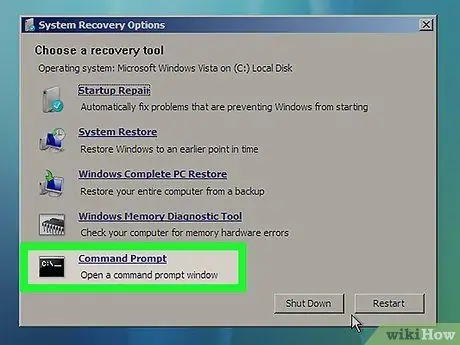
ნაბიჯი 12. დააწკაპუნეთ Command Prompt
ეს ვარიანტი ეკრანის შუაშია. მას შემდეგ რაც დააწკაპუნებთ, გამოჩნდება Command Prompt პროგრამა.
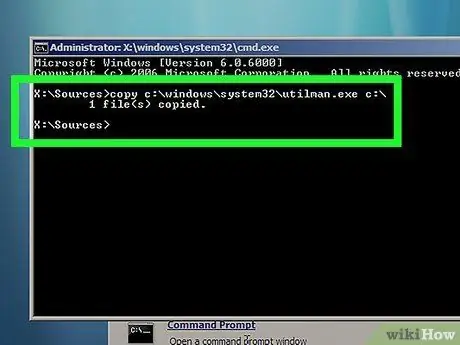
ნაბიჯი 13. შეიყვანეთ ბრძანება "utilman"
ჩაწერეთ c: / windows / system32 / utilman.exe c: / და დააჭირეთ Enter.
თუ თქვენი ოპერაციული სისტემა დაინსტალირებულია მყარ დისკზე "D:", ჩაწერეთ d: / windows / system32 / utilman.exe d:
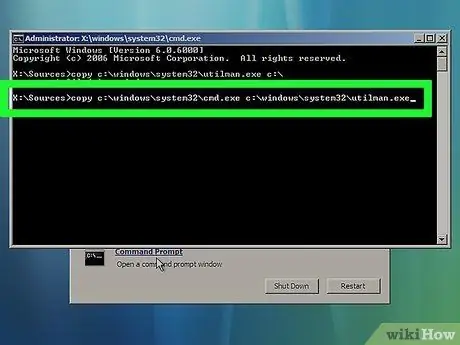
ნაბიჯი 14. შეიყვანეთ შემდეგი ბრძანება
ჩაწერეთ ასლი c: / windows / system32 / cmd.exe c: / windows / system32 / utilman.exe და დააჭირეთ Enter.
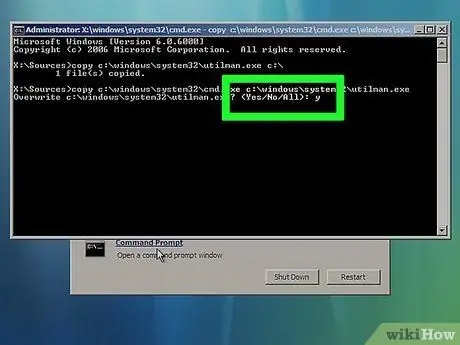
ნაბიჯი 15. შეიყვანეთ საბოლოო ბრძანება
ჩაწერეთ y და დააჭირეთ Enter. ეს ბრძანება მიუთითებს "დიახ" ან "დიახ" პასუხზე, რათა ბრძანების სტრიქონი გააქტიურდეს Windows- ის შესვლის გვერდზე.
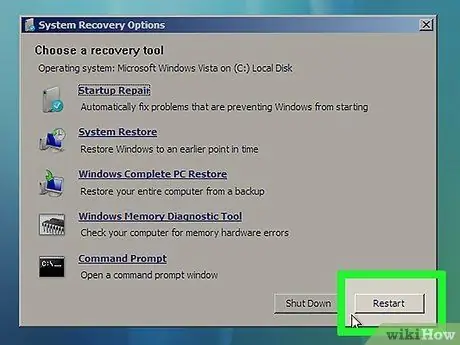
ნაბიჯი 16. ამოიღეთ ინსტალაციის ან აღდგენის დისკი, შემდეგ გადატვირთეთ კომპიუტერი
კომპიუტერის გადატვირთვის შემდეგ, შეგიძლიათ დაბრუნდეთ შესვლის გვერდზე.
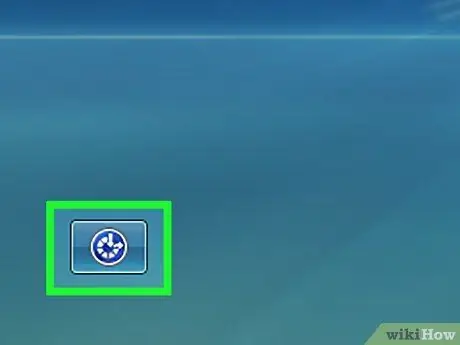
ნაბიჯი 17. დააწკაპუნეთ ღილაკზე "ხელმისაწვდომობა"
ეს არის ლურჯი აკრიფის ღილაკი ეკრანის ქვედა მარცხენა ან ქვედა მარჯვენა კუთხეში. ამის შემდეგ გაიხსნება Command Prompt პროგრამა.
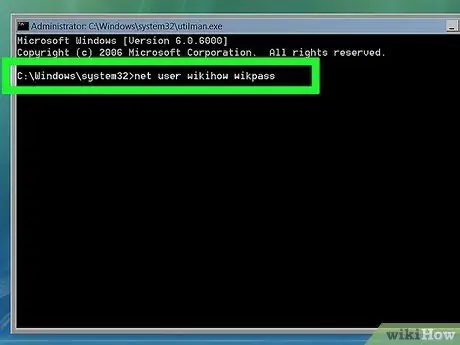
ნაბიჯი 18. შეიყვანეთ პაროლის გადატვირთვის ბრძანება
ჩაწერეთ მომხმარებლის მომხმარებლის ახალი სახელი new_password, სადაც "მომხმარებლის სახელის" სეგმენტი არის მომხმარებლის სახელი, რომლის პაროლი დაგავიწყდათ, ხოლო "new_password" არის ახალი პაროლი, რომელიც გსურთ მიანიჭოთ ანგარიშს.
მაგალითად: ანგარიშის პაროლის „viavallen“„ძვირფასად“შესაცვლელად შეიყვანეთ ბრძანება net user viavallen ძვირფასო ამ ფანჯარაში
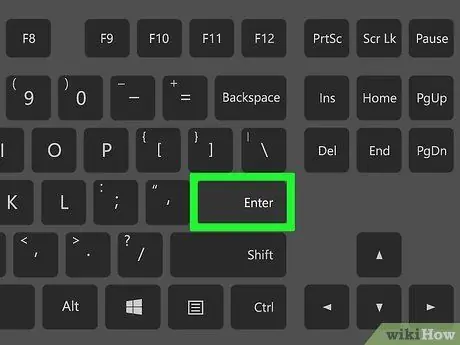
ნაბიჯი 19. დააჭირეთ Enter ღილაკს
ამის შემდეგ, შერჩეული ანგარიშის პაროლი დაუყოვნებლივ შეიცვლება.
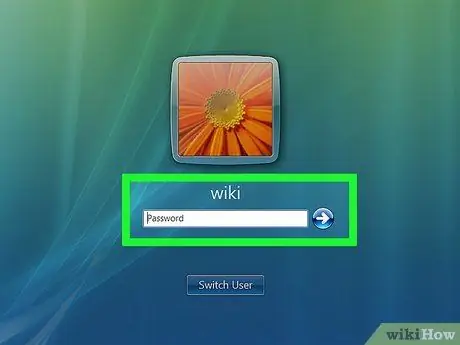
ნაბიჯი 20. შედით ახალი პაროლის გამოყენებით
შეარჩიეთ მომხმარებლის ანგარიში და შეიყვანეთ ახალი დაყენებული პაროლი. ახლა თქვენ შეგიძლიათ შეხვიდეთ ანგარიშზე.






